
どーもです。 iPadと外付けキーボードのレビューを立て続けに書いてきているわけですが、
今回はソフトウェア面について書きたいと思います。
style="display:inline-block;width:336px;height:280px"
data-ad-client="ca-pub-3481943934845626"
data-ad-slot="8806407289">
iOSと外付けキーボード
「相性」という言葉を僕は使っていますが、iPadはWindowsタブレットと違い、OSが物理キーボードを前提にした設計にはなっていないため、他のタブレットよりは「おまけ機能」という意味合いが強いです。
そのため、たとえ外付けキーボードがiOSで正常に動作しなくてもあまり文句は言えず、
iPadと外付けキーボードをPC代わりで使うことに懐疑的な人は多いのも納得できます。
特にiPhoneはiPadほどキーボードショートカットに対応していないので、ここではiPadに限定してレビューを進めてまいりたいと思います。
iOS8.3での改善

おまけ機能とは言いつつも、iOS7で外付けキーボード用APIがようやく公開され、iPadではiPhoneよりも多くショートカットが用意されていることから、
多少なりともAppleはiPadにおいては外付けキーボードとの連携を前向きに捉えているのがわかりますね。
iOS8.2までは目をつぶりたくなるような醜いバグが多かったんですが、8.3で少しは使いやすくなりました。
中でも一番大きな改善点だと思うのが、・日本語での矢印キーによる文字列選択
です。 以前は文字列選択の使い勝手が非常に悪く、日本語をShift+矢印キーで選択し始めた途端、変換候補が表示され始め、
なんとカーソルが強制的に変換候補へ移ってしまっていたんです。
要するに、日本語だとキーボードから文字列選択はできない状態でした。
それだけではなく、句読点を打ったあとも変換候補は残り続けるんですが、 ユーザーとしては文章を打ち終えてカーソルを動かそうとしても、
これまたカーソルが表示済みの変換候補へ強制的に移動してしまい、カーソルの移動どころではありませんでした。
それが8.3では、変換候補が表示されたままでも問題なくカーソル移動・文字列選択ができるようになったため、使い勝手がPCに近づきました。
もう一つ不便な点を挙げますと、通知プルダウンによる返信が外部キーボードで打てないことです。テキストフィールドを表示させて打っても、文字はバックグラウンドのアプリ側に挿入されてしまいます。この場合、スクリーンキーボードから返事を打つしかありません。
カスタムキーボードとの相性

カスタムキーボードとの相性は改善の余地が多いです。
まず外部キーボードからは、カスタムキーボード上の入力には一切関与することができません。 逆もしかりです。
そしてカスタムキーボード表示中は、
(カスタムキーボードの”閉じるキー”を押さない限り)変換候補は表示されず、その状態で変換をしたとしても確定後に勝手に改行までされてしまいます。
表示されていたとしても、 候補を進めていって大きいビューの変換候補一覧に切り替わるタイミングで、必ずアプリごとクラッシュします。
この変換候補のクラッシュは8.3で起こるようになりました。
外部キーボードにほぼ必ず搭載されているファンクションキーの「スクリーンキーボード表示キー」は、カスタムキーボードの表示・非表示はできないようです。
少なくとも僕のbelkinキーボードは反応しないので、スクリーンキーボードを表示・非表示させたいなら標準キーボードにまず切り替える必要があります。
それだけでなく、カスタムキーボードがクラッシュしたりしていると(下のスクショのように)標準キーボードの表示もおかしくなることも頻繁にありますね。

【追記:2015/06/29】
ファンクションのスクリーンキーボード表示キーでも変換候補の表示・非表示ができることがわかりました。ただ非表示にしていてもシステム的には表示扱いです。
日本語キーボードで半角英語

標準の英語キーボードを入れていない状態 (日本語キーボードとカスタムキーボードのみの場合) で半角英語を入力する場合は工夫が必要で、
僕がわかっているのは以下4つです。 ⒈ローマ字キーボードを表示し、半角英字モードにする。
⒉変換候補からアルファベットを選択して変換。
⒊かなキーボードの英字をタッチ打ちする。
⒋カスタムキーボードでタッチ打ちする。
PCやMacのように打鍵してそのまま入力する場合は⒈の方法しかないように思います。
かなキーボード選択中だと外部キーボードから半角英語を入力することはできません。
Safariでのコマンド
iOS8でもSafariのキーボードショートカットが追加されました。 AppBankさんの記事によると
・Command(⌘) + L:アドレス・検索バーに入力可能になる・Command(⌘) +
T:新しいタブを開く・Command(⌘) + W:現在のタブを閉じる・Command(⌘) + R:現在のタブを再読み込みする・Command(⌘) + . (ピリオド):現在のタブの読み込みを中止する
が紹介されていますが、 Command+{ } : ページの戻る・進む
も動作確認しました。
個人的にはあとタブの左右移動やスペースキー・矢印キーによるスクロールも対応してもらえるとありがたいです。
それでもSafariに関してはPCに近い操作感があるのではないでしょうか。
Ctrlキーのコマンド
Ctrlキーによる文字列操作もある程度は可能です。 僕が持っているbelkinキーボードでは以下を確認しました。
・Ctrl+F:カーソルを右へ移動(Front) ・Ctrl+B:カーソルを左へ移動(Back)・Ctrl+A:カーソルを文頭へ移動 ・Ctrl+H:deleteに同じ ・Ctrl+M:改行 ・Ctrl+J:改行・Ctrl+K:カーソル右側文字列を削除 ・Ctrl+I:tabに同じ
MacのCtrlコマンドを全て使えるわけではないんですが、
使いこなせればiPadでも文字列操作がやりやすくなると思います。
¥の入力
やはり日本人なので「¥」を入力したくなる時があるんですが、残念ながらMacのようにバックスラッシュキー単体では入力できません。
iPadの場合は、
「option+\」「option+Y」
で入力できます。
ローマ字キーボードで半角英数モードにしていれば、半角の記号を入力することができます。
変換候補を消す手間

外部キーボードを接続し、スクリーンキーボードを隠すとなると、日本語変換候補は必然的にカーソルのそばに表示されます。
これがまたお邪魔虫で、文章を入力し終えても変換候補は表示されたままなことが多く、ブログのように長文を書いている時は文章が隠れてしまいます。
この場合はtabキーやReturnキー、spaceキーなどを押して消さないといけないんですが、無駄にスペースが入るため僕はdeleteキーと併用しています。
標準キーボードだとおそらくこれしか方法はないんですが、
カスタムキーボード表示中であれば、ファンクションキーのスクリーンキーボードON・OFFキーで消すことができます。
隠れコマンド
これはbelkinキーボードの話なんですが、
「fn+Siri呼び出しキー」でスクリーンをOFFにできるのを偶然発見しました。
belkinキーボードの場合、この2つのキーは隣に並んでいるので、ファンクションキーよりも使いやすいんです。
他のキーボードでもいろいろ組み合わせてみると、隠れたコマンドが見つかるかもしれません。
まとめ
iOS8.3のiPadと外部キーボードとの相性は現状こんなところです。
iOS8の新機能であるカスタムキーボードや通知プルダウンによる返信では、外部キーボードは上手に反応してくれませんが、
標準キーボードやCommand・Ctrlキーによるコマンドはわりと実用的だと思います。
やはり一番のネックは「日本語だと煩わしさが多い」ことに限りますね。
この辺りはアップルになんとか頑張ってほしいところです。
あとは使う人のパッションですかね(笑)
iPad Proも噂されているので、今後の外部キーボードとiPadの連携の強化にひっそり期待しております。
【追記:2015/06/29】
「command+delete」でカーソル位置から文頭まで一気に削除できます。
「shift+option+K」でAppleロゴを入力できます。
【追記:2015/01/23】
ブログ管理人がiPad専用カスタムキーボードをリリースしました!
iPadと外付けキーボードでの作業を効率化させるユニークなアプリで、
iPodのクリックホイールのようなカーソル操作が特にご好評いただいてます。
ぜひ紹介ページをご覧くださいませ!
 CoardWare
CoardWare
Coard for iPad 製品紹介
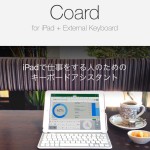





iPad+キーボードの記事を検索していて見つけました。色々参考になる記事をありがとうございます。熟考の結果、現在iPad Air2にApple wireless keyboardを使用していますが、純正キーボードからは変換候補をワンキーアクションで消す方法があります。「esc」エスケープキーです。ベルキンのキーボードも購入を検討していますが、画像ではエスケープキーが見あたりません…変換候補を消す手間はかなり入力に影響を与えますから、この方法いかがでしょうか?
コメントありがとうございます。
Escキーの情報助かります。様々な組み合わせでコマンドを入力してみましたが、残念ながらescキーのように、一発で変換候補を消すコマンドを見つけることができませんでした。
ファンクションのスクリーンキーボード表示キーで、変換候補の表示非表示は一応できますが、システム的には表示扱いなのでこの方法で非表示にするメリットはほぼありません。
代わりにcommand+deleteで文頭までの削除ができることを発見しました。